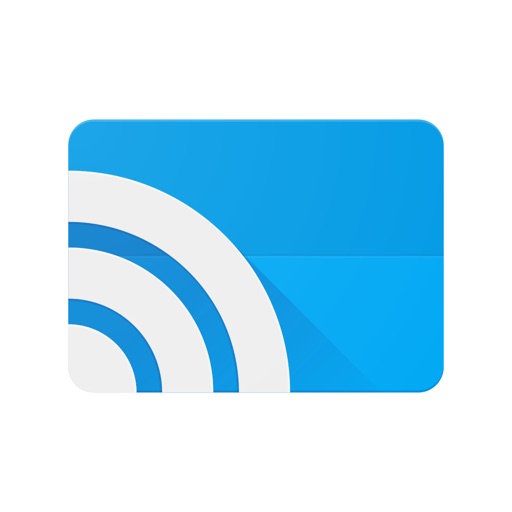新型「Chromecast2(クロームキャスト)」の接続や設定のセットアップ方法を詳しく解説します。さらに、旧型Chromecastのセットアップとの違いもあるのかも比べていきたいと思います。
新型「Chromecast2」接続方法
まず、Chromecast2の接続方法を説明していきます。付属品はChromecast2本体と電源アダプタ&電源ケーブルだけなので、接続はものすごく簡単です。
Chromecast2本体をテレビのHDMI端子に接続します。私はHDMI切替器に接続しますが、Fire TV StickとChromecastであまりスペースがありません。でも、Chromecast2はケーブル形式なので接続できます。
なんとかHDMI端子を接続できましたが、Chromecast2本体の表と裏が逆になっていて、せっかくの鮮やかな色もわかりません。
結果的にこうなりました。ケーブルをねじって表にするわけにもいかず、HDMI端子のマグネットにくっつけた形になります(これでいいのか・・・)。
あとは、Chromecast2本体に電源ケーブルを接続して、コンセントに電源アダプタを挿すだけで接続は完了です。
Chromecast2は接続したときにデザインが見えなくなるのが気になりますね。
GoogleストアのChromecast2をテレビに接続した画像を確認すると、テレビのHDMI端子が横付けで、Chromecast2の重みでケーブルがねじれてデザインも見えるという感じになっています。
私のようにHDMI切替器やHDMI端子が下に付いているテレビだとケーブルがまっすぐになるので、Chromecast2が裏側になってデザインが見れない場合があります。
新型「Chromecast2」設定方法
Chromecast2の電源を入れたら、テレビに「セットアップが必要です」との文字が表示されます。
テレビに表示されているURLにアクセスすると設定に必要な「Chromecastアプリ」をインストールすることができます(アプリは下のリンクでもインストールできます)。
iOS・Androidを搭載したスマホ・タブレットやパソコンで設定することができますが、今回はiPhoneから設定していきたいと思います。
Chromecastアプリを起動させて、「端末」→「新規デバイスの追加」を選択します。
ChromecastとChromecast Audioの選択肢が出るので、「Chromecast」を選択します。
Wi-Fi設定をするためにの手順が表示されます。iPhoneのホームに戻って、設定から「Wi-Fi」を選択します。
Wi-Fiネットワークから「ChromecastXXXX.b(Xは数字)」を見つけて、接続します。
再び、Chromecastアプリに戻ると、画面が切り替わっているので「次へ」を選択します。ちなみに、このときに表示されるイラストはしっかりと新型「Chromecast2」になっています。
Chromecast2を接続しているテレビに英数字4桁が表示されます。Chromecastアプリ側にも同じ英数字4桁が表示されていることを確認できたら、「コードが表示されました」を選択します。
コードが表示されない場合はもう一度、設定事項を確認してみて下さい。
国の選択が表示されるので、「日本」を選んで「次へ」を選びます。
Chromecast2の名前を変更することができます。名前は場所や他の端末の区別が付くように変更するとわかりやすいです。
「ゲストモード」は友達や親戚が遊びに来たときでも、Wi-Fiのパスワードを教えることなくChromecast2を使えるようになります。
ゲストモードは後からでも手軽に設定できるので、使わない場合は無効にしておきましょう。Chromecast2の使用状況データや障害レポートをGoogleに送信するかはお好みでチェックして、「次へ」を選択します。
最後に自宅のWi-Fiネットワークを選択して、Wi-Fiパスワードを入力したら「セットアップ」を選択します。
Chromecastアプリに「キャストの準備完了」と表示されたら、セットアップは完了です。
セットアップが完了すると、Chromecast2のアップデートが開始されます。アップデートを取得しているときにChromecastの使い方の動画が接続しているテレビで再生されます。これは旧型Chromecastにはなかったと思います。
最後に
新型「Chromecast2(クロームキャスト)」のセットアップは旧型Chromecastとほぼ同じでした。違っている点は、途中で表示されるChromecast2のイラストとアップデート取得時に使い方の動画が再生されることぐらいでした。
違っている点を探すほうが大変なぐらい同じなので、旧型を持っている人はすんなりセットアップできると思います。ただ、新型なのに旧型とセットアップが全く同じなので、新製品という実感がわかず、なんだか寂しい感じはありますが・・・。
スポンサーリンク